iPhoneにSIMカードがインストールされていないというエラーを修正
公開: 2021-08-16
iPhoneにSIMカードがないのにSIMカードがインストールされていないと表示され、iPhoneをスクロールして1日を楽しんでいると想像してみてください。 がっかりしませんか? SIMカードはサイズが小さく、場所が隠れているため、故障するまでほとんど忘れられています。 この驚くべきテクノロジーは、インターネットへの簡単なアクセスを可能にしながら、世界の反対側に電話をかけたりメッセージを送信したりできるため、本質的には携帯電話のバックボーンです。 このガイドを通じて、SIMカードがインストールされていないiPhoneのエラーを修正します。

コンテンツ
- Simカードで検出されないiPhoneエラーを修正する方法
- SIMカードがインストールされていないiPhoneの問題の原因は何ですか?
- 方法1:モバイルアカウントを確認する
- 方法2:iPhoneを再起動します
- 方法3:iOSを更新する
- 方法4:SIMカードトレイを確認する
- 方法5:SIMカードを取り外して再度挿入する
- 方法6:機内モードを使用する
- 方法7:ネットワーク設定をリセットする
- 方法8:iPhoneをリセットする
- 方法9:別のSIMカードを試す
Simカードで検出されないiPhoneエラーを修正する方法
SIMカードが機能していないiPhoneは、もはや電話ではありません。 カレンダー、目覚まし時計、電卓、メディアプレーヤー、カメラツールになります。 SIMカードが何であるか、そして何をするかを知ることは、SIMカードが検出されないまたは無効なSIMカードiPhoneの問題を診断および修正するプロセスを学ぶのに役立ちます。
SIMは、電話がサービスプロバイダーが提供する音声、テキスト、およびデータ機能を使用できるようにする認証キーを含むため、 Subscriber IdentityModuleの略です。 また、モバイルネットワークを介して他のすべての電話、スマートフォン、iPhoneユーザーからあなたを分離する小さな情報も含まれています。 古い電話はSIMカードを使用して連絡先のリストを保存していましたが、 iPhoneは、連絡先の詳細をiCloud、メールアカウント、またはiPhoneの内部メモリに保存します。 時間の経過とともに、SIMカードのサイズはマイクロおよびナノサイズに縮小されてきました。
SIMカードがインストールされていないiPhoneの問題の原因は何ですか?
SIMカードがインストールされているのにiPhoneにSIMカードがインストールされていないと言われる正確な理由を特定することは困難です。 そしてそれもまた、突然、奇妙な時に。 最も一般的に報告されている理由は次のとおりです。
- 完全に定義できないシステムバグ。
- iPhoneが熱くなりすぎています。
- SIMカードが故障しているか破損している可能性があります。
以下に、SIMカードで検出されなかったiPhoneエラーを修正するための解決策のリストを示します。
方法1:モバイルアカウントを確認する
何よりもまず、ネットワークキャリアプランが最新で正当であり、残高または請求書の支払い要件を満たしているかどうかを確認する必要があります。 電話サービスが中止または一時停止された場合、SIMカードは機能しなくなり、SIMカードがないまたは無効なSIMカードのiPhoneエラーが発生します。 この場合、サービスを再開するには、ネットワークプロバイダーに連絡してください。
方法2:iPhoneを再起動します
デバイスを再起動すると、それに関連する小さな問題や不具合を修正するのに役立ちます。 したがって、SIMカードがインストールされていないiPhoneの問題を修正するには、以下で説明するように再起動してみてください。
iPhone 8、iPhone X、またはそれ以降のモデルの場合
1.ロック+音量アップ/音量ダウンボタンを同時に押し続けます。
2.スライドして電源を切るオプションが表示されるまでボタンを押し続けます。
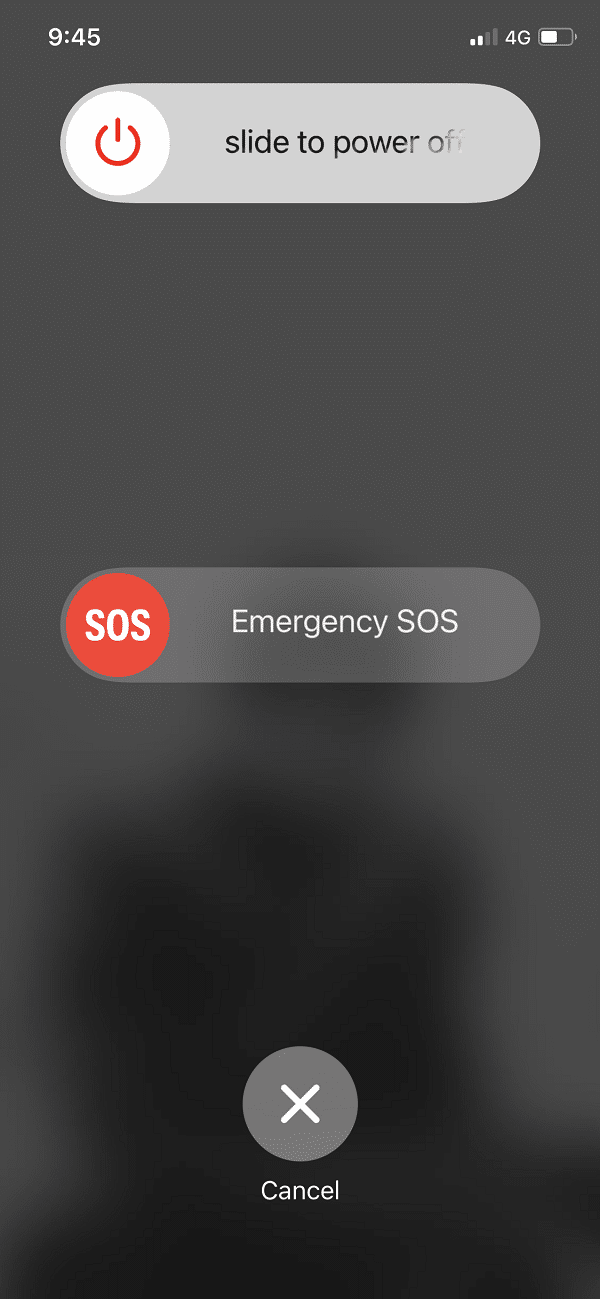
3.次に、すべてのボタンを放し、画面の右側にあるスライダーをスワイプします。
4.これによりiPhoneがシャットダウンします。 数分待ちます。
5.手順1に従って、再度オンにします。
iPhone7およびiPhone7Plusの場合
1.音量小ボタンとロックボタンを同時に押し続けます。
2.画面にAppleロゴが表示されたら、ボタンを放します。
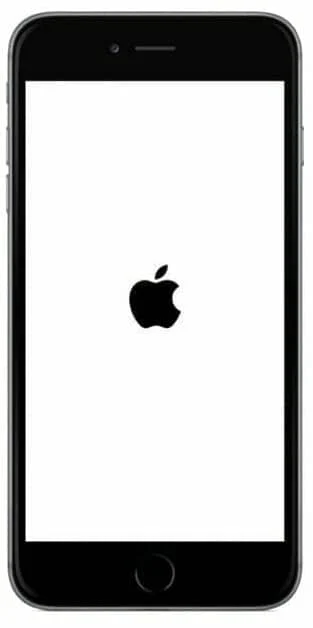
iPhone6S以前のモデルの場合
1.ホーム+スリープ/スリープ解除ボタンを同時に押し続けます。
2.画面にAppleロゴが表示されるまでこれを行い、次にこれらのキーを放します。
また読む: iPhoneの凍結またはロックアップを修正する方法
方法3:iOSを更新する
多くの場合、デバイスが適切に機能するために必要なのは定期的な更新です。 Appleは常にバグとエラーパッチに取り組んでいます。 したがって、オペレーティングシステムの新しいアップデートは、SIMカードの問題の解決に役立ちます。 iOSを利用可能な最新バージョンに更新するには、次の手順に従います。
1. [設定]に移動します
2. [一般]をタップします。
3.次に、図のように[ソフトウェアアップデート]をタップします。
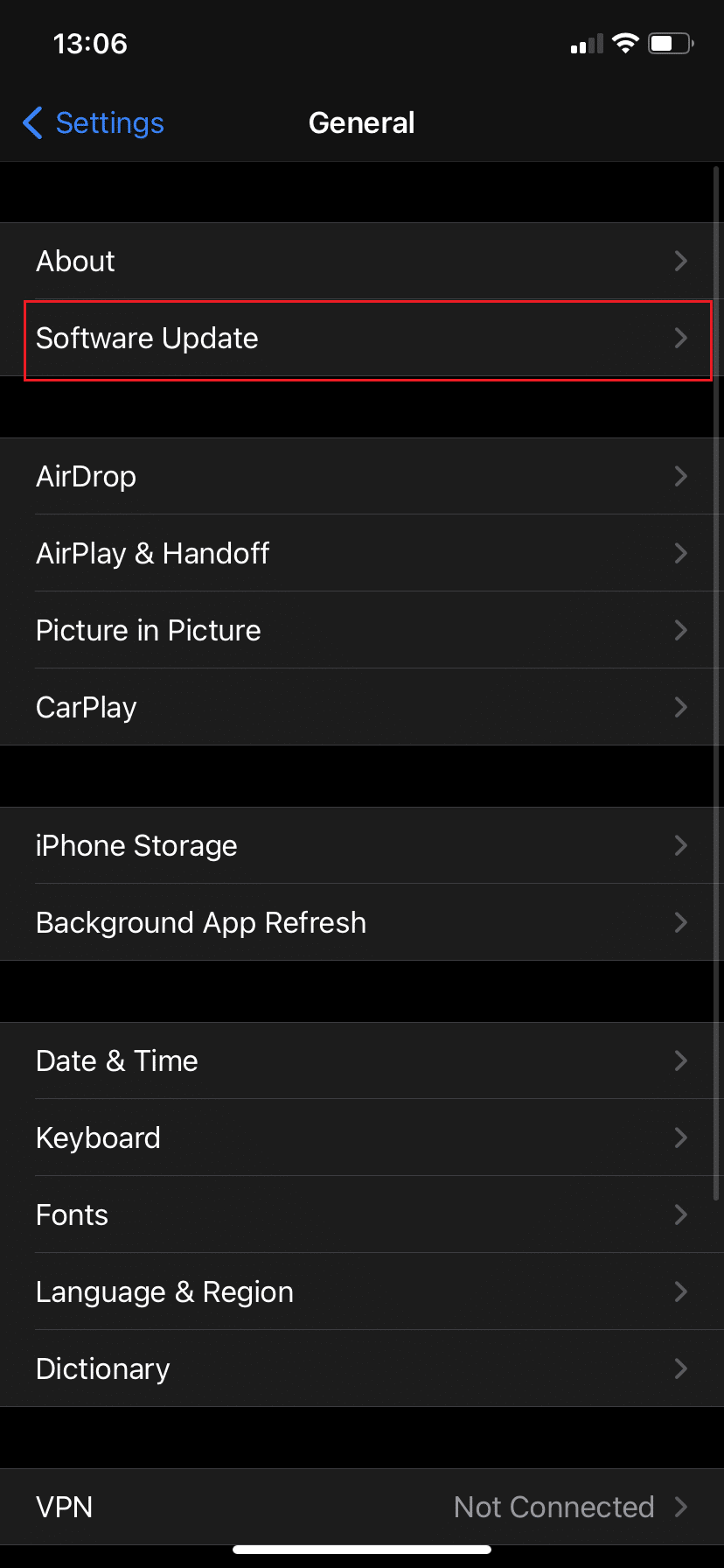
4. iOSアップデートが利用可能な場合は、[アップデートのダウンロードとインストール]をタップします。
5.パスコードを入力して確認します。
iPhoneがすでに最新バージョンで動作している場合は、次の修正を試してください。
方法4:SIMカードトレイを確認する
iPhoneの側面からアクセスできるSIMカードトレイが完全にロックされていることを確認してください。 そうでない場合、SIMカードが正しく読み取られず、ポップアップするエラーメッセージが1つあると、iPhoneにSIMカードがインストールされていないと表示される可能性があります。


方法5:SIMカードを取り外して再度挿入する
ほとんどの場合、iPhoneが完全に機能するかどうかは、繊細なSIMカードに依存しています。 デバイスを誤って落としたり、SIMトレイが詰まったりした場合は、SIMカードがずれたり、損傷したりしている可能性があります。 それをチェックするには、
1.iPhoneの電源を切ります。
2.SIMトレイのイジェクトピンをトレイの横にある小さな穴に挿入します。
3.少し圧力をかけて、開きます。 トレイの取り外しが特に難しい場合は、トレイが正しく挿入されていないことを意味します。
4. SIMカードを取り出し、損傷がないか確認します。

5. SIMとトレイのスロットを、柔らかく乾いた布で拭きます。
6. SIMカードに問題がない場合は、SIMカードをトレイにそっと戻します。
7.トレイをiPhoneに再度挿入します。
また読む: AppleIDのセキュリティの質問をリセットする方法
方法6:機内モードを使用する
この方法では、機内モード機能を使用してネットワーク接続を更新し、場合によっては無効なSIMカードのiPhoneの問題を修正します。
1.iPhoneの設定アプリに移動します。
2.機内モードオプションをオンに切り替えます。
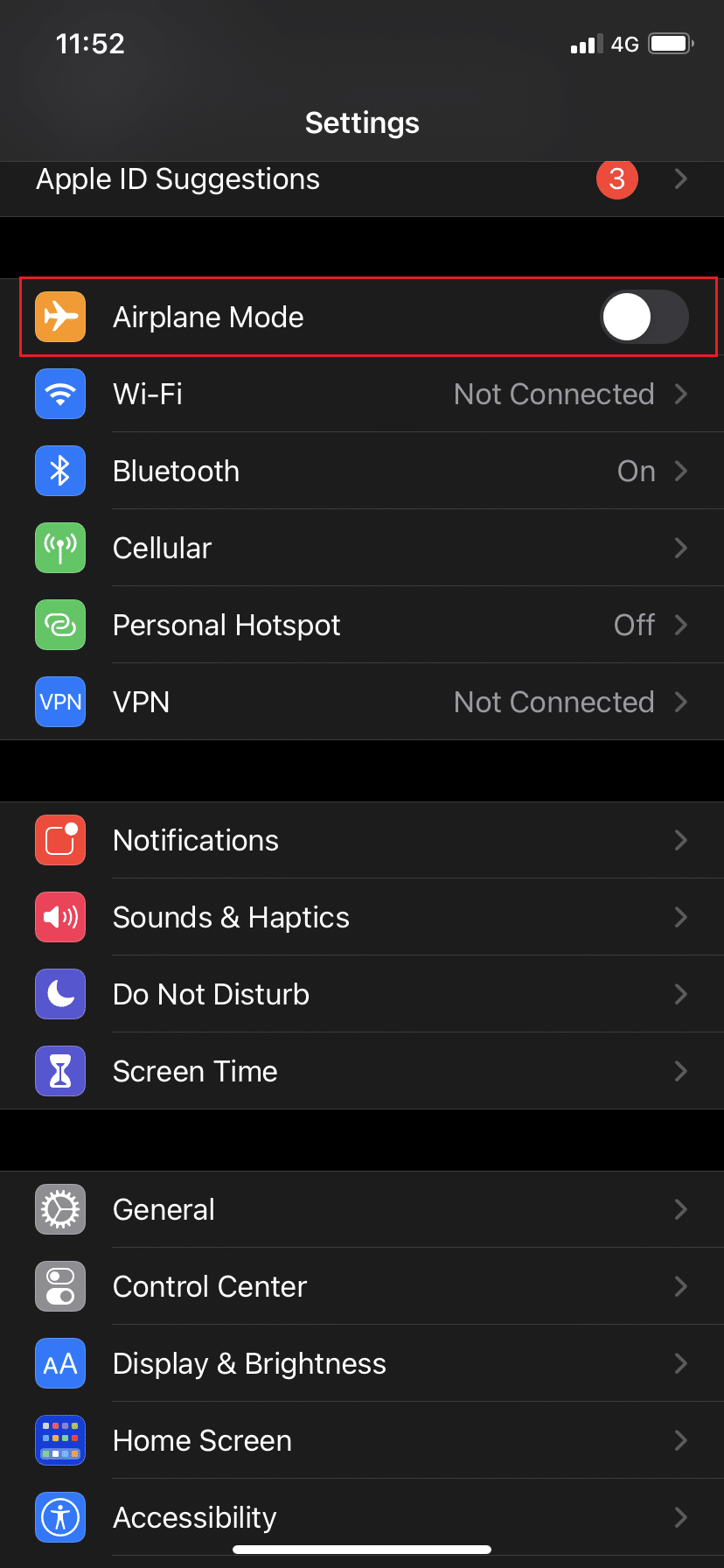
3.機内モードで、方法1の説明に従ってハードリブートを実行します。
4.最後に、機内モードをもう一度タップしてオフにします。
これでSIMカードがインストールされていないiPhoneの問題が修正されるかどうかを確認してください。 そうでない場合は、次の解決策を試してください。
方法7:ネットワーク設定をリセットする
誤ったまたは無効なSIMカードのiPhoneアラートが引き続き表示される場合は、Wi-Fi、Bluetooth、セルラーデータ、VPNなどの電話ネットワーク設定の技術的なバグが原因である可能性があります。 これらのバグを取り除く唯一の方法は、ネットワーク設定をリセットすることです。
注:このリセットにより、デバイスに保存されている可能性のあるすべてのWi-Fi、Bluetooth、VPN認証キーが削除されます。 関連するすべてのパスワードをメモしておくことをお勧めします。
次のように、ネットワーク設定をリセットして、iPhoneにSIMカードがインストールされていない場合にSIMカードがインストールされていないことを修正してみてください。
1. [設定]に移動します。
2. [一般]をタップします。
3.下にスクロールして、図のように[リセット]をタップします。
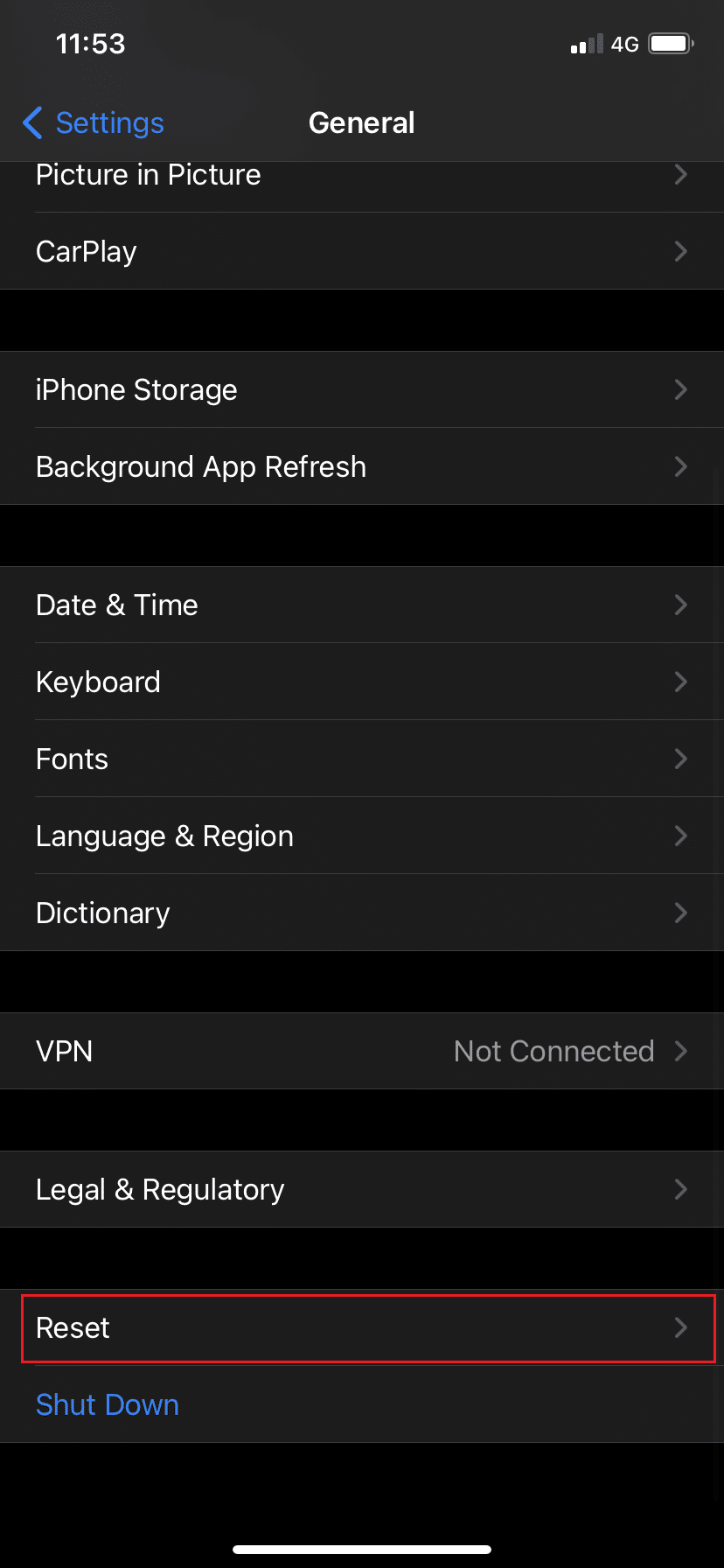
4.最後に、上記のように[ネットワーク設定のリセット]をタップします。
![[ネットワーク設定のリセット]を選択します。修正SIMカードがインストールされていないiPhone](/uploads/article/1467/oDYCTLjbdGGvAe6V.png)
方法8:iPhoneをリセットする
他のすべてを試しても、受話器がまだSIMカードの問題に直面している場合は、工場出荷時のリセットを実行することが最後の手段です。
注:ファクトリリセットに進む前に、必ずすべての重要なデータをバックアップしてください。
iPhoneをリセットするには、次の手順に従います。
1.前の方法で説明したように、 [設定]> [一般]> [リセット]に移動します。
2.ここで、強調表示されているように、[すべてのコンテンツと設定を消去]を選択します。
![[すべてのコンテンツと設定を消去]を選択します](/uploads/article/1467/CN7GD8xmcbwWUpzc.png)
3.パスコードを入力して、リセットプロセスを確認します。
4.最後に、 [iPhoneの消去]をタップします。
これにより、ソフトウェア/システム関連のすべてのバグと不具合が確実に修正されるはずです。 これが機能しない場合は、ハードウェア関連のソリューションに従う必要があります。
方法9:別のSIMカードを試す
現在、SIMカード自体の問題を除外することが不可欠です。
1.別のSIMカードを取り出して、iPhoneに挿入します。
2.「SIMカードが検出されないiPhone」または「無効なSIMカードiPhone」エラーが消えた場合は、 SIMカードに障害があると考えて、新しいカードを入手する必要があります。
3.それでも問題が解決しない場合は、iPhoneにハードウェアの問題があります。
今、あなたはする必要があります:
- ネットワークキャリアに連絡して、 SIMカードを交換してください。
- Appleサポートページにアクセスしてください。
- 最寄りのアップルストアの技術専門家に連絡してください。
よくある質問(FAQ)
Q1。 SIMスロットはどこにあり、どのように開くのですか?
SIMカードを安全に保つために、すべてのiPhoneはSIMカードトレイを利用しています。 ロックを解除するには、iPhoneSIMトレイの横にある穴のイジェクトピンを使用してSIMトレイを取り外します。 Appleは、各iPhoneモデルのSIMトレイの正確な位置と、それを取り外して再度挿入する方法を説明する専用ページをホストしています。 方法については、ここをクリックしてください。
おすすめされた:
- AndroidでSIMカードが検出されないエラーを修正
- iPhone7または8がオフにならない問題を修正する方法
- iPhoneでIMEI番号を変更する方法
- Appleウイルス警告メッセージを修正する方法
ガイドがお役に立てば幸いです。問題が1つあると、iPhoneにSIMカードがインストールされていないと表示される問題を修正できました。 この記事が気に入った場合、または質問や提案がある場合は、下のコメントセクションにドロップしてください。
